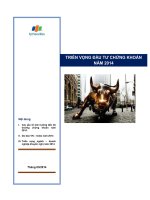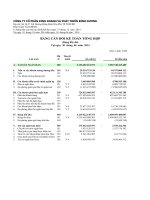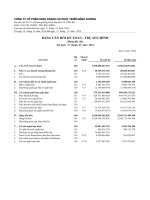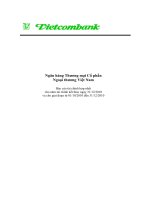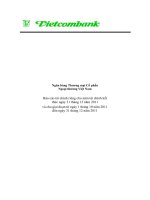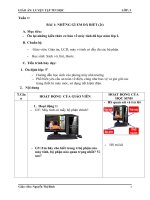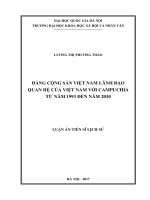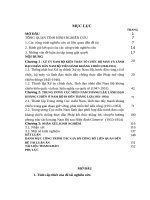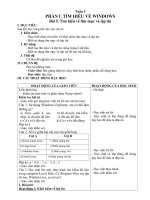Giáo án Luyện tập tin học lớp 3 cùng ic3 sprark cả năm
Bạn đang xem bản rút gọn của tài liệu. Xem và tải ngay bản đầy đủ của tài liệu tại đây (5.1 MB, 126 trang )
PHẦN I. MÁY TÍNH NGƯỜI BẠN TỐT
CHỦ ĐỀ 1: LÀM QUEN VỚI NGƯỜI BẠN MÁY TÍNH
I. MỤC TIÊU:
1. Kiến thức:
- Học sinh biết được các thành phần chính của máy tính, thuật ngữ cơ bản, một
số loại máy tính khác nhau
2. Kỹ năng:
- Nhận diện các thiết bị máy tính
3. Thái độ:
Có thái độ nghiêm túc trong giờ học.
II. CHUẨN BỊ:
Học tại phòng máy:
- Giáo viên: Bài giảng điện tử, máy tính thực hành, đồ dùng học.
- Học sinh: tập, bút.
III. CÁC HOẠT ĐỘNG DẠY HỌC:
HOẠT ĐỘNG CỦA GIÁO VIÊN
1.Ổn định lớp.
- Kiểm tra máy tính và phần mềm Netop school .
- Sắp xếp chỗ ngồi cho học sinh.
- Cho các em nắm nội quy phòng tin học
2. Bài mới
.
Hoạt động 1:
HOẠT ĐỘNG CỦA HỌC
SINH
- Ổn định.
- Học sinh lắng nghe
- Học sinh trả lời.
Cơng dụng của máy tính
- Học sinh lắng nghe
- Học sinh đưa ngón tay giơ lên
để nhận biết
1
Học tập, làm việc, giải trí
- Học sinh lắng nghe
Hoạt động 2: Thành phần chủ yếu máy tính
- Học sinh lắng nghe.
- Học sinh thực hành.
- Học sinh nhận xét.
Thùng máy
Thiết bị ngoại vi: Màn hình, bàn phím, chuột
- Học sinh lắng nghe.
Hoạt động 3:
- Học sinh quan sát.
- Học sinh thực hành theo
hướng dẫn.
Thiết bị nhập gửi thông tin
Thiết bị xuất truyền thông tin
Hoạt động 4: Trài nghiệm
-Học sinh thực hành khám phá
theo hướng dẫn của giáo viên.
- Quan sát, lắng nghe và thực
hành.
Hoạt động 5: Thực hành
- Học sinh thực hành theo
hướng dẫn của giáo viên.
2 2
Trang
- Học sinh quan sát và lắng
nghe.
- Thực hành theo mẫu.
- Trao đổi với bạn học những gì
mình đã làm được và chưa làm
được.
- Học sinh lắng nghe.
- Học sinh đánh giá bạn học.
- Đọc và lắng nghe.
Hoạt động 6: Nhận xét
3. Củng cố - dặn dò:
- Nhận xét tiết học.
4. Rút kinh nghiệm:
.......................................................................................................................................
......................................................................................................................................
3 3
Trang
CHỦ ĐỀ 2: BÊN TRONG MÁY TÍNH
I. MỤC TIÊU:
1. Kiến thức:
- Học sinh biết được các thành phần bên trong máy tính, các thành phần máy
tính làm việc cùng nhau.
2. Kỹ năng:
- Nhận diện thành phần bên trong máy tính
3. Thái độ:
Có thái độ nghiêm túc trong giờ học.
II. CHUẨN BỊ:
Học tại phòng máy:
- Giáo viên: Bài giảng điện tử, máy tính thực hành, đồ dùng học.
- Học sinh: tập, bút.
III. CÁC HOẠT ĐỘNG DẠY HỌC:
HOẠT ĐỘNG CỦA GIÁO VIÊN
1.Ổn định lớp.
- Kiểm tra máy tính và phần mềm Netop school .
- Sắp xếp chỗ ngồi cho học sinh.
- Cho các em nắm nội quy phòng tin học
2. Bài mới
Hoạt động 1:
Bên trong thùng máy tính
HOẠT ĐỘNG CỦA HỌC
SINH
- Ổn định.
- Học sinh lắng nghe
- Học sinh trả lời.
- Học sinh lắng nghe
- Học sinh đưa ngón tay giơ
lên để nhận biết
Hoạt động 2: Chi tiết quan trọng trong thùng - Học sinh lắng nghe
máy
4 4
Trang
- Bộ xử lý trung tâm (CPU)
- CPU là thiết bị quan trọng nhất, đây là thiết bị xử
lý tất cả thơng tin của máy. Tốc độ xử lý tính bàng
Hert (Hz)
KHz-kilo-héc (1KHz=1000 Hz),
MHz-mega-héc (1 MHz=1000000 Hz),
GHz-Giga-héc (1 GHz=1000000000 Hz),
THz-terahertz (1THz=1000000000000 Hz).
- Mainboard: Gồm các bo mạch, và khe cắm. Là
thiết bị tích hợp để gắn các thiết bị như CPU, Ram,
các loại card âm thanh và màn hình và bằng các
thiết bị để nối với bộ nhớ ngoài
- Ram: Lưu trữ tạm thời các chương trình dữ liệu,
khi tắt các thông tin này sẽ mất đi
- Ổ đĩa: Gồm ổ đĩa cứng, ổ mềm, ổ CD-Rom, ổ đĩa
cứng di động (USB)…
- Bộ nguồn (Power supply): Biến đổi thành dòng
điện 12V để cung cấp cho máy
- Học sinh lắng nghe.
- Học sinh thực hành.
- Học sinh nhận xét.
- Học sinh lắng nghe.
- Học sinh quan sát.
- Học sinh thực hành theo
hướng dẫn.
Các thành phần máy tính gọi là phần cứng
Hoạt động 3: Trải nghiệm điền tên các thiết bị
-Học sinh thực hành khám
phá theo hướng dẫn của giáo
viên.
- Quan sát, lắng nghe và thực
hành.
- Học sinh thực hành theo
hướng dẫn của giáo viên.
5 5
Trang
Hoạt động 4: Trài nghiệm
- Học sinh quan sát và lắng
nghe.
- Thực hành theo mẫu.
- Trao đổi với bạn học những
gì mình đã làm được và chưa
làm được.
- Học sinh lắng nghe.
- Học sinh đánh giá bạn học.
- Đọc và lắng nghe.
Hoạt động 5: Trài nghiệm
- Học sinh lắng nghe.
- Học sinh quan sát.
- Học sinh thực hành theo
hướng dẫn.
Hoạt động 6: Trải nghiệm
6 6
Trang
- Học sinh lắng nghe.
- Học sinh quan sát.
- Học sinh thực hành theo
hướng dẫn.
Hoạt động 7: Nhận xét
3. Củng cố - dặn dò:
- Nhận xét tiết học.
4. Rút kinh nghiệm:
.......................................................................................................................................
Chủ đề 3: CÁC THIẾT BỊ NHẬP XUẤT VÀ LƯU TRỮ
* Mục tiêu học tập:
- Kiến thức:
• Hồn thành chủ đề này em biết được thêm 1 số thiết bị ngoại vi của máy tính và cách
máy tính lưu trữ dữ liệu, hiểu được cách sử dụng các thiết bị thông dụng.
I.
Ổn định lớp:
- Chào
- Hát
II.
Kiểm tra bài cũ:
- Em hãy kể tên các bộ phận bên trong thùng máy của máy tính?
III. Giảng bài mới
1. Nội dung và phương pháp:
7 7
Trang
Hoạt động dạy học
Nội dung
dạy học
Hoạt động của giáo viên
Hoạt
động 1:
TÌM HIỂU
KIẾN
THỨC
Hoạt động của học sinh
1. Các thiết bị nhập và xuất của máy tính:
- Hs lắng nghe.
- Hs quan sát hình trong
SGK
-
Các thiết bị ngoại vi của
máy tính bao gồm có thiết bị nhập (input
- Hs lắng nghe.
device) và thiết bị xuất (output device),
giúp ta giao tiếp với máy tính dễ dàng.
Thiết bị nhập giúp gửi thơng
tin đến máy tính ( bàn phím, chuột,
micro…)
Thiết bị xuất giúp truyền
thơng tin từ máy tính ra ngồi (màn hình,
máy in, loa....)
Ngồi ra cịn có thiết bị vừa
nhập, vừa xuất thơng tin như các thiết bị
dung để kết nối mạng.
2. Các thiết bị lưu trữ:
- Hs lắng nghe.
Đĩa mềm
(floppy disk)
drive)
Dung lượng
lưu trữ
rất nhỏ
không còn
phổ biến
Tb lưu trữ di động
(Pen drive – flash
Nhỏ , gọn, tiện dụng,
còn gọi là USB
- Hs lắng nghe.
8 8
Trang
-
Các thiết bị lưu trữ như : Ổ
đĩa cứng (hard disk) thiết bị lưu trữ phổ
- Hs lắng nghe.
biến, dung lượng lớn, có thể gắn trong
hoặc ngồi máy tính.
Đĩa quang (optical disc): có
thể là đĩa CD hoặc DVD, cần có ổ đĩa
quang.
Thẻ nhớ (memory card):
nhỏ, gọn, đa năng cần có đầu đọc thẻ nhớ.
Em thực hiện các bài tập trắc nghiệm 1,2,3
trang 16 SGK:
GV cho HS thảo luận nhóm HS thảo
Hoạt động
GV gọi HS nêu kết quả thảo luận nhóm
2:
luận của nhóm mình.
HS nêu
TRẢI
GV chốt ý đúng.
kết quả thảo luận
NGHIỆM
-
HS
ghi
Hs
lắng
vào vở.
Hoạt động
3:
THỰC
HÀNH
Em hãy quan sát hình SGK trang 17 và xác
định tên các thiết bị được đánh số trong hình, sau đó cho biết thiết bị là dạng nhập, nghe.
xuất hay lưu trữ.
GV gọi hs phát biểu.
kiến cá nhân
GV chốt ý đúng
9 9
Trang
HS nêu ý
HS
ghi
vào vở.
Em hãy quan sát hình bên và trả lời các câu
Hoạt động hỏi sau:
Hs lắng
4:
Bài 1,2,3 trang 18 SGK
nghe.
KHÁM
GV gọi hs phát biểu.
HS nêu ý
PHÁ VÀ GV chốt ý đúng
kiến cá nhân
CHIA SẺ
HS ghi vào vở.
Bộ nhớ Rom thục hiện các
lệnh kiểm tra hệ thống, đếm bộ nhớ và tìm
kiếm hệ điều hành.
- Học sinh lắng nghe
Hệ điều hành được tải từ ổ
đĩa cứng, CD Rom hoặc ổ đĩa di động.
Hoạt động Hệ điều hành được tải vào - Học sinh lắng nghe
5:
RAM và duy trì trong suốt thời gian sử
EM CĨ
dụng máy tính.
Hệ điều hành khởi động
BIẾT
xong ta có thể sử dụng các phần mềm và
ứng dụng, các phần mềm và ứng dụng này
sẽ được tải vào bộ nhớ RAM.
Khi sử dụng xong ta nên
đóng ứng dụng và chương trình để giải
phóng RAM cho hệ thống.
3. Củng cố:
• Học sinh về ôn lại bài cũ, chuẩn bị bài mới.
Rút kinh nghiệm: ......................................................................................................
.....................................................................................................................................
.....................................................................................................................................
.....................................................................................................................................
Chủ đề 4: HỆ ĐIỀU HÀNH VÀ PHẦN MỀM MÁY TÍNH
* Mục tiêu học tập
Hồn thành bài học, em biết được một số hệ điều hành, ý nghĩa và chức năng của
HĐH, phân biệt được hệ điều hành và phần mềm máy tính.
10 10
Trang
I.
Ổn định lớp
- Chào
- Hát
II.
Kiểm tra bài cũ
- Em hãy kể tên các thiết bị nhập mà em biêt ?
- Em hãy kể tên các thiết bị xuất mà em biêt ?
III.
Giảng bài mới
1. Nội dung và phương pháp:
Nội dung dạy học
Hoạt động dạy học
Hoạt động của giáo viên
Hoạt động của học sinh
1. Hệ điều hành : HĐH (operating
system) dung để quản lý, kết
nối các thiêt bị phần cứng và - Hs lắng nghe.
tài nguyên phần mềm của máy
Hoạt động 1:
tính.
HĐH đóng vai
TÌM HIỂU KIẾN trị trung gian trong việc giao
THỨC
tiếp giữa người sử dụng và
phần cứng máy tính.
Có nhiều hệ
điều hành : GD đồ hoạ (GUI)
hoặc giao diện ky tự(CUI)
ngồi ra cịn có HĐH cho
thiết bị cầm tay.
Khơng
có
HĐH máy tính khơng sử dụng
HS quan sát hình SGK
được.
trang 21
2. Hệ ĐH giao diện đồ hoạ
thường gặp.
11 11
Trang
3.
HĐH Windows
- Hs lắng nghe.
HĐH Ubuntu Linux
,
HĐH Mac OS
3. HĐH giao diện ký tự: Có
Ms-Dos, Unix Unix: Các em
quan sát hình SGK trang 21
4.
HĐH dành cho các thiết
- Hs lắng nghe.
bị di động iOmS, Android,
Windows Phone, Symbian:
Các em quan sát hình SGK
trang 21.
5.
Phần mềm máy tính :
Phần mềm máy tính là tập hợp
các dịng lệnh, để thực hiện 1
mục đích nào đấy, chăng hạn
PM để quản lý hệ thống, soạn
- Hs lắng nghe.
thảo văn bản, vẽ tranh trên
máy tính và được chia làm 2
nhóm chính:
12 12
Trang
Phần mềm hệ
thống : Là các hệ điều hành.
Phần mềm ứng
dụng: Phục vụ cho các nhu cầu
sử dụng máy tinh.
Mỗi phần mềm máy
tính đều có bản quyền và địi
hỏi những yêu cầu về hệ thống - Hs lắng nghe.
(phần cứng) khác nhau.
-
Hoạt động 2:
TRẢI NGHIỆM
Hoạt động 3:
THỰC HÀNH
Hoạt động4:
KHÁM PHÁ VÀ
CHIA SẺ
Hoạt động 5:
EM CÓ BIẾT
Em hãy thực
hiện các yêu cầu sau :
- Hs lắng nghe.
Bài tập 1.2.3 trang 23 SGK
- Mỗi bàn là 1 nhóm các em
thảo luận từng bài một.
- Hs thảo luận nhóm
GV : Đại diện nhóm cho biết
kết quả thảo luận của nhóm
- Hs nêu ý kiến.
mình.
GV chốt ý đúng.
-HS làm bài vào vở
- Thực hiện lần lượt các yêu
cầu sau:
HS thảo
- Em hãy đánh dấu vào câu trả luận
lời đúng ở câu hỏi 1 và 2.
HS nêu
- Các em thảo luận nhóm nhé.
- Nêu kết quả thảo luận của kết quả thảo luận.
nhóm mình.
- Câu 3 các em tự tìm hiểu và HS làm
làm, cơ sẽ kiểm tra vở.
bài vào vở.
-
HS làm 3 bài
- Hs lắng nghe.
tập 1,2,3 SGK trang 25
- Hs làm bài vào vở
GV chốt ý
Để tắt máy tính
đúng cách, em nhấp chọn
, chọn
- Hs lắng nghe.
i
Ngồi ra em cịn có thể chọn
13 13
Trang
-
-
-
Switch User:
Chuyển sang người
dùng khác
Log off : Thoát - Hs quan sát màn hình
ra khỏi phiên làm GV chia sẻ.
việc.
Lock:
Khố
máy tính tạm thời.
Rastart: KĐ lại
máy.
Sleep: chế độ
ngủ, máy tiêu thụ ít điện
năng.
Hibernate : Chỉ
có trên máy tính xách tay,
tạm thời đóng bang máy tính.
2. Củng cố:
• Học sinh về ơn lại bài cũ, chuẩn bị bài mới.
Rút kinh nghiệm: ......................................................................................................
.....................................................................................................................................
.....................................................................................................................................
.....................................................................................................................................
.....................................................................................................................................
.....................................................................................................................................
.....................................................................................................................................
Chủ Đề 5: TỆP TIN VÀ THƯ MỤC
* Mục tiêu học tập:
• Hồn thành bài học, các em được tìm hiểu về khái niệm và cách phân loại tập tin và
thư mục.
I.
Ổn định lớp
- Chào
- Hát
14 14
Trang
II.
Kiểm tra bài cũ
1. Máy tính hoạt động được cần có gì ?
2. Em hãy kể tên 1 số HĐH mà em biết ?
3. Em hãy kể tên 1 số phần mềm ứng dụng mà em biết ?
I.
Giảng bài mới
1. Nội dung và phương pháp:
Nội dung
Hoạt động dạy học
dạy học
Hoạt động của giáo viên
Hoạt động
1:
TÌM HIỂU
KIẾN
THỨC
- Gv đưa ra khái niệm:
Ổ đĩa: Để quản lý các ổ đĩa máy tính
thường đặt tên cho mỗi ổ đĩa. Tên ổ đĩa bao
gồm 1 kí tự chữ. A, B là ổ đĩa mềm nên ổ
đĩa cứng bắt đầu từ kys tự C. trong hệ điều
hành Windows ổ đĩa cịn có nhãn(label- do
người sử dụng hoặc máy đặt).
Tập tin: là sản phẩm của người sử dụng
máy tính tạo ra và lưu trữ.
+ Tên tập tin gồm hai phần: Phần tên và
phần mở rộng, được ngăn cách bởi dấu
chấm.
+ Viết 1 vài ví dụ về tên tập tin lên bảng.
- Gv đưa ra khái niệm:
Thư mục: là một dạng tệp tin đặc biệt có
cơng dụng như ngăn chứa, được dùng vào
việc quản lý và sắp xếp các tệp tin.
- Thư mục gốc là thư mục lớn nhất và chứa
tất cả các thư mục khác.
- Thư mục cha và thư mục con: Thư mục
con luôn nằm bên trong thư mục cha.
- Thư mục rỗng là thư mục khơng chứa gì
bên trong.
Viết 1 vài ví dụ về thư mục lên bảng.
Chia sẻ màn hình máy tính và gt về thư
mục.
15 15
Trang
Hoạt động của học sinh
- Hs lắng nghe.
Hs lắng nghe.
- Hs quan sát lên bảng
Hs lắng nghe.
- Đường dẫn: Là địa chỉ xác định của một
thư mục, một tệp tin tính từ thư mục gốc.
- Đường dẫn liệt kê các thư mục cha của
đối tượng.
- Đường dẫn xuất hiện tại thanh địa chỉ khi
chúng ta mở Windows Explorer và nhấp
chuột vào thanh địa chỉ.
- Các thư mục cách nhau bằng dấu \.
Đường dẫn luôn bắt đầu bằng tên của thư
mục gốc (Ổ đĩa).
Ví dụ thực tế.
1. Em hãy cho biết biểu tượng nào là tập
tin, biểu tượng nào là thư mục .
Hoạt động
2:
TRẢI
NGHIỆM
Em làm bài tập 1,2,3,4 SGK trang 28.
Các em cho ý kiến về từng bài
GV chốt ý.
Hs quan sát lên bảng
Hs quan sát màn hình
của mình.
Hs lắng nghe.
- Hs lắng nghe.
- HS phát biểu ý kiến
- Hs làm bài vào sách .
Em hãy chọn câu hỏi đúng trong những câu - Hs lắng nghe.
Hoạt động
hỏi sau :
3:
Các em cho ý kiến về từng - HS phát biểu ý kiến
THỰC
bài trong SGK.
HÀNH
GV chốt ý.
- Hs làm bài vào sách
1.Theo em các tệp tin có tên giống nhau có
Hoạt động
thể được lưu cùng 1 thư mục hay không ? - HS phát biểu ý kiến
4:
Tại sao ?
KHÁM PHÁ
2. Quan sát hình dưới đây và giải thích tại - HS phát biểu ý kiến
VÀ CHIA
sao các tệp tin này lại có thể lưu cùng vị trí
SẺ
GV chốt ý.
- Hs làm bài vào sách .
Hoạt động - Để thuận tiện cho việc sử dụng dữ liệu,
16 16
Trang
5:
EM CĨ
BIẾT
máy tính cho phép chúng ta tạo biểu tượng
đường tắt trên màn hinh desktop đối với
các thư mục hay tệp tin cần mở nhanh
hàng ngày.
- Khi có đường tắt(Shortcut), để mở nhanh
tập tin hoặc thư mục, ta chỉ việc nhấp vào
bt này mà không cần phải mở lần lượt các
thư mục.
- Để tạo nhanh đường tắt cho 1 tập tin hoặc
thư mục, ta chỉ việc nhấp phải chuột vào
tập tin hoặc thư mục đó, sau đó chọn Send
to Desktop(Create Shortcut) . GV thực
hành mẫu : tạo Shortcut
- Biểu tượng của đường tắt cũng là biểu
tượng của thư mục hoặc tập tin, chỉ có
thêm dấu mũi tên nhỏ ở dưới , tên của biểu
tượng cũng là tên của tập tin hoặc thư mục,
có them cụm từ “…- Shortcut”.
- Hs lắng nghe.
Hs lắng nghe.
_ Quan sát màn hình GV
chia sẻ.
Hs lắng nghe.
Củng cố:
• Học sinh về ơn lại bài cũ, chuẩn bị bài mới.
Rút kinh nghiệm: ......................................................................................................
.....................................................................................................................................
.....................................................................................................................................
.....................................................................................................................................
PHẦN I. TÌM HIỂU VỀ WINDOWS
BÀI 6. QUẢN LÍ THƯ MỤC VÀ TỆP TIN
I. MỤC TIÊU
Sau khi học xong bài này các em có:
1. Kiến thức
- Em làm quen và thực hành các thao tác với thư mục và tệp tin.
- Biết tạo, xoá, đổi tên, sao chép, di chuyển tệp tin và thư mục.
17 17
Trang
2. Kỹ năng
- Biết tạo thư mục học tập riêng cho bản thân.
3. Thái độ
- Có thái độ nghiêm túc trong giờ học.
- Có thái độ hứng thú, nghiêm túc, chú ý nghe giảng trong giờ học.
II. CHUẨN BỊ
Học tại phịng máy:
- Giáo viên: Bài giảng điện tử, máy tính thực hành, giáo án, phấn, đồ dùng học
tập.
- Học sinh: Sách luyện tập tin học 3 tập 1, tập, bút, thước.
III. CÁC HOẠT ĐỘNG DẠY HỌC
HOẠT ĐỘNG CỦA GIÁO VIÊN
1.Ổn định lớp ( 5 phút)
- Kiểm tra phần mềm Netop School.
Kiểm tra bài cũ
- Giáo viên gọi từng học sinh trả lời các câu hỏi
sau:
Câu 1. Thư mục cha có thể trùng tên với thư mục
con hoặc tệp tin được khơng?
a) Có
b) Khơng
Đáp án a
- Giáo viên nhận xét.
Câu 2. Em nên lưu dữ liệu trên ổ đĩa C, ổ đĩa D
hay ổ đĩa E?
a) ổ đĩa C, ổ đĩa b) ổ đĩa C, ổ đĩa E
D
c) ổ đĩa D, ổ đĩa E
Đáp án: c
- Giáo viên nhận xét.
2. Bài mới:
Hoạt động 1: Tạo thư mục và đổi tên thư mục
( 15 phút)
1. Tạo thư mục
- Tại vị trí muốn tạo thêm thư mục con.
- Nhấp chuột phải xong nhấp chuột trái chọn new
18 18
Trang
HOẠT ĐỘNG CỦA HỌC
SINH
- Ổn định.
- Học sinh quan sát và lắng
nghe.
- Học sinh trả lời.
- Học sinh trả lời.
.
-Học sinh quan sát
folder trong menu đổ xuống. Hoặc nhấp chuột trái
vào lệnh new folder trong windows explorer. Gõ
tên thư mục mới và nhấn phím Enter.
-Thực hành theo hướng dẫn của
giáo viên.
- Học sinh trao đổi với bạn
những thao tác mình làm được
2. Đổi tên tệp tin hay thư mục
và chưa làm được.
- Nhấn chọn vào tên thư mục hay tệp tin muốn đổi - Học sinh nhận xét.
tên.
- Nhấn phím F2.
- Quan sát và lắng nghe.
- Gõ tên mới và nhấn phím enter.
Thực hành theo hướng dẫn của
- Giáo viên nhận xét.
giáo viên.
Hoạt động 2: Di chuyển tệp tin – thư mục (15
phút)
Gợi ý:
- Học sinh thực hành theo mẫu.
- Giáo viên hướng dẫn học sinh thực:
+ Nhấp chuột phải vào tệp tin, thư mục muốn
di chuyển, nhấp chuột trái vào dòng Cut từ thực
đơn xổ xuống.
+ Di chuyển đến thư mục muốn chuyển đến, - Học sinh tự thực hành và trao
nhấp chuột phải, xong nhấp chuột trái vào dòng đổi kết quả với bạn cùng lớp.
Paste từ thực đơn xổ xuống.
- Quan sát và lắng nghe.
- Học sinh trao đổi với bạn
những thao tác mình làm được
và chưa làm được.
- Giáo viên nhận xét
IV. CỦNG CỐ (3 phút).
- Nhận xét tiết học.
19 19
Trang
- Về nhà hãy thực hành tạo thư mục học tập của mình, sau đó sắp xếp dữ liệu học
tập một cách phù hợp nhất.
- Em dùng phím tắt thay cho các lệnh:
Copy = Ctrl +C
Cut = Ctrl +X
Paste = Ctrl +P
V. RÚT KINH NGHIỆM
.................................................................................................................................
.......................................................................................................................................
.......................................................................................................................................
.......................................................................................................................................
.......................................................................................................................................
.......................................................................................................................................
.......................................................................................................................................
.......................................................................................................................................
.......................................................................................................................................
Ngày soạn: 19/09/2018
2019
Tuần 6 - Tiết 12
Năm học 2018 Khối 3
PHẦN I. TÌM HIỂU VỀ WINDOWS
BÀI 6. QUẢN LÍ THƯ MỤC VÀ TỆP TIN
I. MỤC TIÊU
20 20
Trang
Sau khi học xong bài này các em có:
1. Kiến thức
- Em làm quen và thực hành các thao tác với thư mục và tệp tin.
- Biết tạo, xoá, đổi tên, sao chép, di chuyển tệp tin và thư mục.
2. Kỹ năng
- Biết tạo thư mục học tập riêng cho bản thân.
3. Thái độ
- Có thái độ nghiêm túc trong giờ học.
- Có thái độ hứng thú, nghiêm túc, chú ý nghe giảng trong giờ học.
II. CHUẨN BỊ
Học tại phòng máy:
- Giáo viên: Bài giảng điện tử, máy tính thực hành, giáo án, phấn, đồ dùng học
tập.
- Học sinh: Sách luyện tập tin học 3 tập 1, tập, bút, thước.
III. CÁC HOẠT ĐỘNG DẠY HỌC
HOẠT ĐỘNG CỦA GIÁO VIÊN
1.Ổn định lớp (5 phút).
- Kiểm tra phần mềm Net support School.
2. Bài mới
Hoạt động 3: Sao chép tệp tin – Thư mục (5
phút)
Giáo viên hướng dẫn học sinh các thao tác:
+ Nhấp chuột phải vào tệp tin, thư mục muốn
di chuyển, nhấp chuột trái vào dòng Copy từ
thực đơn xổ xuống.
+ Di chuyển đến thư mục muốn chuyển đến,
nhấp chuột phải, xong nhấp chuột trái vào dòng
Paste từ thực đơn xổ xuống.
HOẠT ĐỘNG CỦA HỌC
SINH
- Ổn định.
-Học sinh quan sát
-Thực hành theo hướng dẫn của
giáo viên.
- Học sinh trao đổi với bạn
những thao tác mình làm được
21 21
Trang
và chưa làm được.
- Học sinh nhận xét.
- Quan sát và lắng nghe.
Thực hành theo hướng dẫn của
giáo viên.
- Giáo viên nhận xét.
Hoạt động 4: Xoá tệp tin- Thư mục (5 phút)
- Khi xoá tệp tin hay thư mục, dữ liệu bị xoá sẽ
được di chuyển vào thùng rác Recycle Bin.
Muốn xoá tệp tin hay thư mục, em thực hiện các
bước sau:
+ Chọn tệp tin hay thư mục cần xoá.
+ Nhấn phím Delete (Del), nhấn nút Yes để
thực hiện.
Để phục hồi lại lệnh xoá, em nhấp chuột vào vùng
trống tại nơi vừa xoá dữ liệu, chọn Undo Delete
- Học sinh thực hành theo mẫu.
- Học sinh tự thực hành và trao
đổi kết quả với bạn cùng lớp.
- Quan sát và lắng nghe.
- Học sinh trao đổi với bạn
những thao tác mình làm được
và chưa làm được.
- Học sinh tự thực hành và trao
đổi kết quả với bạn cùng lớp.
- Quan sát và lắng nghe.
Hoạt động 5: Tự khám phá (10 phút)
Tại ổ D, em tạo thư mục “bai tap” trong thư mục
“khoi 3”, tạo các thư mục “bai 1”, “bai 2”, “bai 3”,
“bai 4”, “bai 5”, “bai 6”, “bai 7”, “bai 8”.
- Thực hành theo nhóm.
- Đổi tên các thư mục “bai 1”, “bai 2”, “bai 3”,
“bai 4”, “bai 5”, “bai 6”, “bai 7”, “bai 8” thành
mục “mon hoc 1”, “mon hoc 2”, “mon hoc 3”,
“mon hoc 4”, “mon hoc 5”, “mon hoc 6”, “mon
hoc 7”, “mon hoc 8”
Hoạt động 5: Trải nghiệm (10 phút)
Tại ổ D, Tạo thư mục “di hoc”, trong thư mục “di
- Trong quá trình thực hành,
hoc”
học sinh quan sát và rút ra kinh
22 22
Trang
tạo các thư mục con lần lượt là: “sach vo”, “dung nghiệm và bài học.
cu hoc tap”.
- Tại thư mục “sach vo” tạo các thư mục con lần
lượt là: “sach”, “vo”.
- Tại thư mục “sach” tạo các thư mục con lần lượt - Học sinh cùng bạn tự đánh
là: “sach toan”, “sach Tieng Viet”.
giá.
- Tiến hành sao chép hai thư mục con lần lượt là:
“sach toan”, “sach Tieng Viet” sang thư mục “vo”
và đổi tên là “vo toan”, “vo Tieng Viet”
IV. CỦNG CỐ (3 phút).
Học sinh về ôn lại bài, chuẩn bị bài Thùng rác của máy tính cho tiết sau.
V. RÚT KINH NGHIỆM
.................................................................................................................................
.......................................................................................................................................
.......................................................................................................................................
PHẦN I. TÌM HIỂU VỀ WINDOWS
BÀI 6. QUẢN LÍ THƯ MỤC VÀ TỆP TIN
I. MỤC TIÊU
Sau khi học xong bài này các em có:
1. Kiến thức
- Em làm quen và thực hành các thao tác với thư mục và tệp tin.
- Biết tạo, xoá, đổi tên, sao chép, di chuyển tệp tin và thư mục.
2. Kỹ năng
- Biết tạo thư mục học tập riêng cho bản thân.
3. Thái độ
- Có thái độ nghiêm túc trong giờ học.
- Có thái độ hứng thú, nghiêm túc, chú ý nghe giảng trong giờ học.
II. CHUẨN BỊ
Học tại phòng máy:
- Giáo viên: Bài giảng điện tử, máy tính thực hành, giáo án, phấn, đồ dùng học
tập.
- Học sinh: Sách luyện tập tin học 3 tập 1, tập, bút, thước.
23 23
Trang
III. CÁC HOẠT ĐỘNG DẠY HỌC
HOẠT ĐỘNG CỦA GIÁO VIÊN
1.Ổn định lớp ( 5 phút)
- Kiểm tra phần mềm Netop School.
Kiểm tra bài cũ
- Giáo viên gọi từng học sinh trả lời các câu hỏi
sau:
Câu 1. Thư mục cha có thể trùng tên với thư mục
con hoặc tệp tin được khơng?
a) Có
b) Khơng
Đáp án a
- Giáo viên nhận xét.
Câu 2. Em nên lưu dữ liệu trên ổ đĩa C, ổ đĩa D
hay ổ đĩa E?
a) ổ đĩa C, ổ đĩa b) ổ đĩa C, ổ đĩa E
D
c) ổ đĩa D, ổ đĩa E
Đáp án: c
- Giáo viên nhận xét.
2. Bài mới:
Hoạt động 1: Tạo thư mục và đổi tên thư mục
( 15 phút)
1. Tạo thư mục
- Tại vị trí muốn tạo thêm thư mục con.
- Nhấp chuột phải xong nhấp chuột trái chọn new
folder trong menu đổ xuống. Hoặc nhấp chuột trái
vào lệnh new folder trong windows explorer. Gõ
tên thư mục mới và nhấn phím Enter.
HOẠT ĐỘNG CỦA HỌC
SINH
- Ổn định.
- Học sinh quan sát và lắng
nghe.
- Học sinh trả lời.
- Học sinh trả lời.
.
-Học sinh quan sát
-Thực hành theo hướng dẫn của
giáo viên.
- Học sinh trao đổi với bạn
những thao tác mình làm được
24 24
Trang
2. Đổi tên tệp tin hay thư mục
- Nhấn chọn vào tên thư mục hay tệp tin muốn đổi
tên.
- Nhấn phím F2.
- Gõ tên mới và nhấn phím enter.
- Giáo viên nhận xét.
Hoạt động 2: Di chuyển tệp tin – thư mục (15
phút)
Gợi ý:
- Giáo viên hướng dẫn học sinh thực:
+ Nhấp chuột phải vào tệp tin, thư mục muốn
di chuyển, nhấp chuột trái vào dòng Cut từ thực
đơn xổ xuống.
+ Di chuyển đến thư mục muốn chuyển đến,
nhấp chuột phải, xong nhấp chuột trái vào dòng
Paste từ thực đơn xổ xuống.
và chưa làm được.
- Học sinh nhận xét.
- Quan sát và lắng nghe.
Thực hành theo hướng dẫn của
giáo viên.
- Học sinh thực hành theo mẫu.
- Học sinh tự thực hành và trao
đổi kết quả với bạn cùng lớp.
- Quan sát và lắng nghe.
- Học sinh trao đổi với bạn
những thao tác mình làm được
và chưa làm được.
- Giáo viên nhận xét
IV. CỦNG CỐ (3 phút).
- Nhận xét tiết học.
- Về nhà hãy thực hành tạo thư mục học tập của mình, sau đó sắp xếp dữ liệu học
tập một cách phù hợp nhất.
- Em dùng phím tắt thay cho các lệnh:
Copy = Ctrl +C
Cut = Ctrl +X
Paste = Ctrl +P
V. RÚT KINH NGHIỆM
.................................................................................................................................
.......................................................................................................................................
.......................................................................................................................................
25 25
Trang